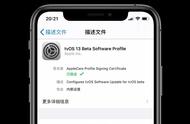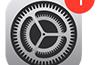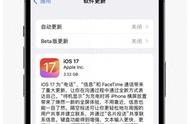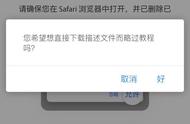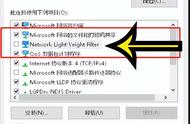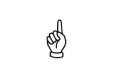未知的来电会浪费大量时间并影响您的平静。您可以使用这些步骤来阻止或静音来自未知呼叫者的呼叫。
转到“设置”并选择“电话”选项。
向下滚动并选择“让未知来电者静音”选项。
现在,未知来电将不再打扰您。
#17 打开私人中继iPhone 的另一个提示和技巧是打开私人中继。当 iCloud Private Relay 时,离开 iPhone 13 的流量会被加密并通过单独的互联网中继发送。这不会向网站显示您的 IP 地址。它还可以保护网络提供商收集您的活动。
#18 使用 AirPods 发布通知如果您拥有 AirPods 或 AirPods Pro,您可以启用 Siri,当它们连接到您的 iPhone 并在您耳中时通过它们宣布通知。这个iPhone 13小技巧被很多苹果用户忽视了。要激活此功能,请按照下列步骤操作:
打开 iPhone 上的“设置”应用。
向下滚动并点击“Siri 和搜索”。
查找“公告通知”选项并点击它。
在页面顶部,切换开关以打开该功能。
确保“耳机”开关也已打开。
#19 使用 Apple Watch 解锁
如果您有 Apple Watch,您可能需要检查是否使用手表解锁您的 iPhone。如果您的手机因佩戴口罩而无法识别您的面容 ID,Apple Watch 将会解锁手机。以下是您需要进行的设置:
前往“设置”>“面容 ID 和密码”>“使用 Apple Watch 解锁”选项。现在,单击它以将其打开。
#20 检查应用程序活动数据:查看哪些 iPhone 应用程序在监视您在信息爆炸的时代,人们越来越关注自己的隐私。 iPhone 用户也担心隐私,尤其是他们最喜欢的应用程序。照片、联系人和位置信息等敏感数据应保密且安全。
随着 iPhone 13 的推出,您可以通过记录应用程序活动并查看应用程序活动报告来监控应用程序正在访问的数据。通过在“设置”>“隐私”中打开“记录应用程序活动”功能,您可以查看各种应用程序如何利用您的权限以及是否有任何应用程序过于频繁地访问个人信息。此外,您还可以选择将报告保存并共享为空白二进制文件。这是最受欢迎的 iPhone 13 提示和技巧之一。

苹果在 iPhone 13 上为 Safari 引入了新的布局,搜索栏和选项卡切换器位于屏幕底部。如果您更喜欢 URL 栏位于顶部的旧布局,可以使用两种方法之一切换回它。
方法一:
打开 iPhone 上的“设置”应用。
向下滚动并找到 Safari 选项。
点击 Safari,然后向下滚动,直到看到“选项卡”部分。
选择“单个选项卡”选项。
退出“设置”应用程序并重新启动 Safari。 URL 栏现在位于顶部。
方法二:
在 iPhone 上打开 Safari。
打开任意网页。
点击搜索栏中的“AA”图标。
将出现一个弹出菜单。
点击“显示顶部地址栏”选项。
URL 栏现在将显示在屏幕顶部。
使用这个 iPhone 13 Pro 技巧来恢复原来的布局!
#22 阻止应用程序跟踪您苹果 iPhone 13 隐藏且令人惊叹的功能之一是它可以阻止应用程序跟踪您。当您从各个网站收到广告时,他们不会知道您的位置,可以保护您的隐私。要启用此反跟踪功能,请按照下列步骤操作:
打开“设置”并转到“隐私”。
单击“跟踪”。
关闭“允许应用程序请求跟踪”以阻止应用程序跟踪。
#23 一键将照片/视频/联系人传输到 iPhone 13您可以使用 Dr.Fone-Phone Transfer 轻松地将数据从一部手机传输到 iPhone 13。它可以轻松地在手机之间传输联系人、消息、照片、视频、音乐等。此外,该工具易于使用,并且兼容 Android 11 和最新的 iOS 17。
只需三个简单的步骤,您就可以将数据从任何手机传输到 iPhone 13:
在您的系统上启动 Dr.Fone,单击“电话传输”,然后连接您的设备,包括 iPhone 13。
选择您要传输的数据,然后点击“开始传输”。
将数据从一部手机传输到另一部手机只需几分钟。
此外,如果您使用 Dr.Fone - WhatsApp 传输工具将社交媒体消息从旧手机移动到新的 iPhone 13。
现在,您已经了解了令人惊奇的 iPhone 13 提示和技巧,因此可以使用它们来充分利用手机。通过上述的iPhone 13技巧,您可以保护您的隐私,并可以体验iPhone的轻松使用。